Serveurs FTP : connexion en Ethernet ou via un réseau local sans fil
L’appareil photo peut se connecter aux serveurs FTP et transférer les images via des
réseaux existants à l’aide du Wi‑Fi (réseau local sans fil intégré) ou à l’aide d’un
câble Ethernet tiers inséré dans la prise Ethernet de l’appareil photo. L’appareil
photo peut également se connecter directement à des serveurs FTP.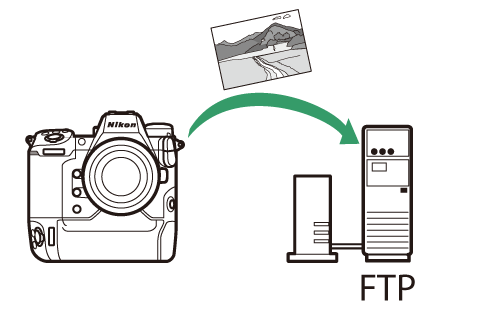
-
Les serveurs peuvent être configurés en utilisant les services FTP standard, comme IIS (Internet Information Services), disponibles avec Windows 11 et Windows 10.
-
Les connexions FTP Internet et la connexion aux serveurs FTP exécutant des logiciels tiers ne sont pas prises en charge.
Réseau local sans fil
L’appareil photo peut se connecter aux serveurs FTP soit par liaison sans fil directe (mode point d’accès), soit par un routeur sans fil situé sur un réseau existant, notamment les réseaux domestiques (mode infrastructure).
Connexion sans fil directe (mode point d’accès)
L’appareil photo et le serveur FTP se connectent par liaison sans fil directe. L’appareil
photo joue le rôle de point d’accès LAN sans fil, ce qui permet de vous connecter
lorsque vous travaillez à l’extérieur et dans d’autres situations où l’ordinateur
n’est pas déjà connecté à un réseau sans fil ; en outre, il n’est pas nécessaire d’effectuer
des réglages complexes.
-
Créez un profil hôte à l’aide de l’assistant de connexion de l’appareil photo.
-
Vérifiez que [] est sélectionné pour [] dans le menu Réseau.
-
Sélectionnez [] dans le menu Réseau, puis mettez en surbrillance [] et appuyez sur 2.
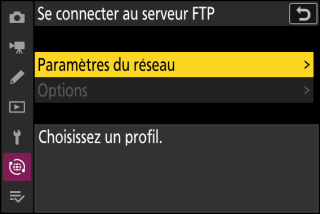
-
Mettez en surbrillance [] et appuyez sur J.
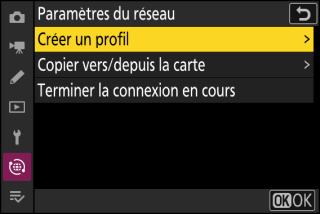
-
Mettez en surbrillance [] et appuyez sur 2.
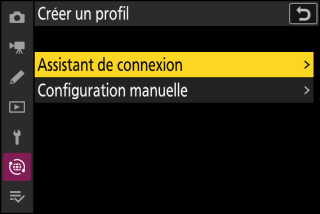
L’assistant de connexion démarre.
Configuration manuelleChoisissez [] pour configurer les paramètres manuellement.
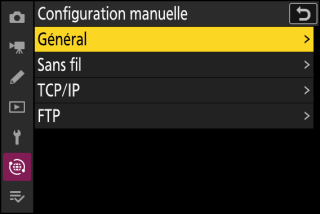
-
Donnez un nom au nouveau profil.

-
Pour passer à l’étape suivante sans modifier le nom par défaut, appuyez sur X.
-
Quel que soit le nom que vous choisissez, il apparaîtra dans la liste [] > [] du menu Réseau.
-
Pour renommer le profil, appuyez sur J. Pour en savoir plus sur la saisie de texte, reportez-vous à « Saisie de texte » (Saisie de texte). Appuyez sur X pour continuer après avoir saisi un nom.
-
-
Mettez en surbrillance [] et appuyez sur J.
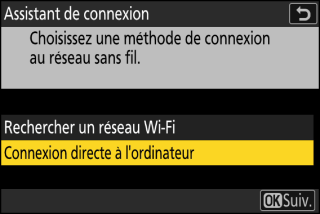
Le SSID et la clé de chiffrement de l’appareil photo s’affichent.
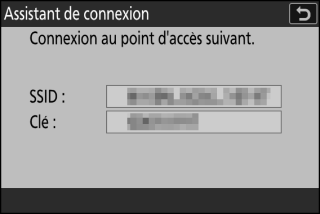
-
Établissez une connexion avec l’appareil photo.
Windows :
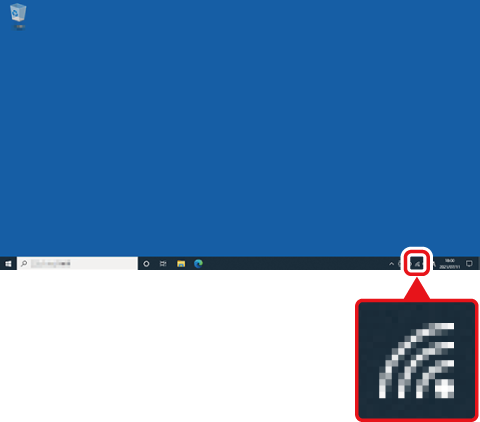
-
Cliquez sur l’icône de réseau local sans fil dans la barre des tâches.
-
Sélectionnez le SSID affiché par l’appareil photo à l’étape 5.
-
Lorsque vous êtes invité à saisir la clé de sécurité du réseau, saisissez la clé de chiffrement affichée par l’appareil photo à l’étape 5. L’ordinateur établit une connexion avec l’appareil photo.
macOS :
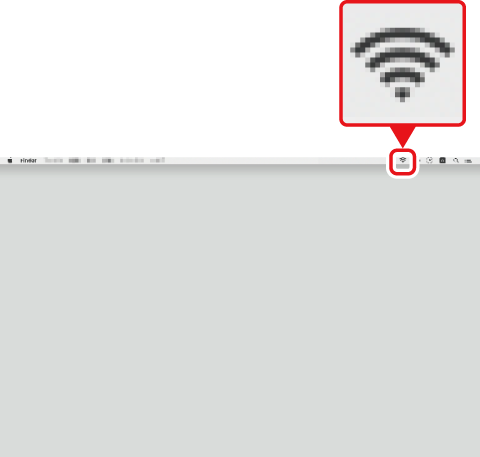
-
Cliquez sur l’icône de réseau local sans fil dans la barre des menus.
-
Sélectionnez le SSID affiché par l’appareil photo à l’étape 5.
-
Lorsque vous êtes invité à saisir la clé de sécurité du réseau, saisissez la clé de chiffrement affichée par l’appareil photo à l’étape 5. L’ordinateur établit une connexion avec l’appareil photo.
-
-
Choisissez le type de serveur.
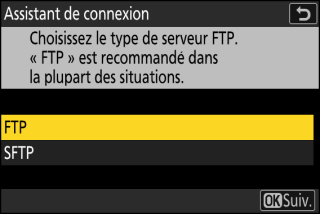
Mettez en surbrillance [] ou [] (FTP sécurisé) et appuyez sur J pour afficher une boîte de dialogue dans laquelle vous pouvez choisir une méthode de connexion.
-
Connectez-vous.
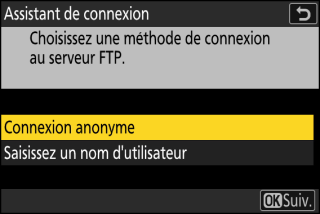
Mettez en surbrillance l’une des options suivantes et appuyez sur J.
Option
Description
[]
Sélectionnez cette option si le serveur ne nécessite pas de nom d’utilisateur ou de mot de passe. Vous pouvez utiliser cette option uniquement avec les serveurs configurés pour une connexion anonyme. Si la connexion a fonctionné, l’appareil photo vous invite à choisir une destination.
[]
Saisissez un nom d’utilisateur et un mot de passe. Appuyez sur J pour vous connecter une fois la saisie effectuée. Si la connexion a fonctionné, l’appareil photo vous invite à choisir une destination.
Paramètres du pare-feuLes ports TCP 21 et 32768 à 61000 sont destinés au [], les ports TCP 22 et 32768 à 61000 au [] Le transfert des fichiers peut être bloqué si le pare-feu du serveur n’est pas configuré pour autoriser l’accès à ces ports.
-
Choisissez un dossier de destination.
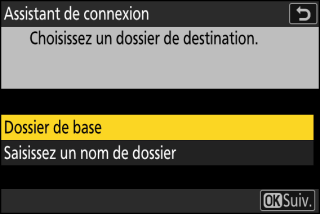
Mettez en surbrillance l’une des options suivantes et appuyez sur J.
Option
Description
[]
Sélectionnez cette option pour choisir le dossier de base du serveur comme destination des images transférées depuis l’appareil photo. Une boîte de dialogue « configuration terminée » s’affiche si l’opération a fonctionné.
[]
Saisissez le nom du dossier de destination manuellement. Le dossier doit déjà exister sur le serveur. Saisissez le nom et le chemin du dossier lorsque vous y êtes invité et appuyez sur J pour afficher la boîte de dialogue « configuration terminée ».
-
Vérifiez la connexion.
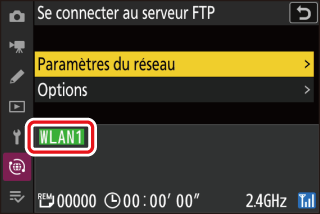
Une fois la connexion établie, le nom du profil s’affiche en vert dans le menu [] de l’appareil photo.
-
Si le nom du profil ne s’affiche pas en vert, connectez-vous à l’appareil photo via la liste de réseaux sans fil disponible sur le serveur FTP.
-
Une connexion sans fil est désormais établie entre l’appareil photo et le serveur FTP.
Vous pouvez transférer les images prises avec l’appareil photo sur le serveur FTP comme décrit dans « Transfert des images » (Transfert des images).
Connexion en mode infrastructure
L’appareil photo se connecte à un serveur FTP situé sur un réseau existant (notamment
les réseaux domestiques) via un routeur sans fil.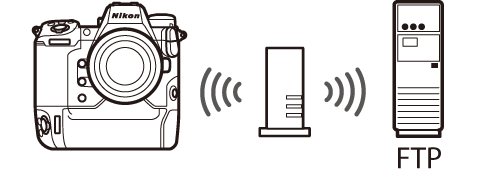
-
Créez un profil hôte à l’aide de l’assistant de connexion de l’appareil photo.
-
Avant de vous connecter à un réseau sans fil, vérifiez que [] est sélectionné pour [] dans le menu Réseau.
Le mode infrastructure prend en charge la connexion à des serveurs FTP situés sur des réseaux différents.
-
Sélectionnez [] dans le menu Réseau, puis mettez en surbrillance [] et appuyez sur 2.
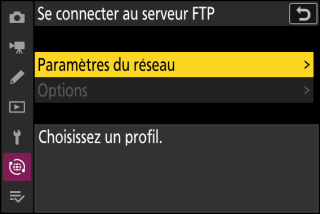
-
Mettez en surbrillance [] et appuyez sur J.
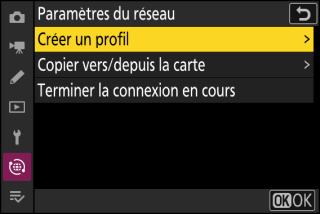
-
Mettez en surbrillance [] et appuyez sur 2.
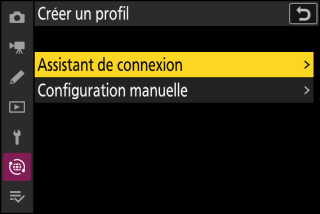
L’assistant de connexion démarre.
Configuration manuelleChoisissez [] pour configurer les paramètres manuellement.
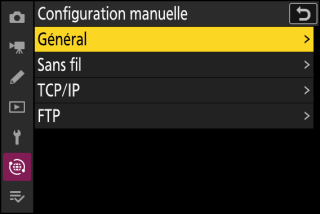
-
Donnez un nom au nouveau profil.

-
Pour passer à l’étape suivante sans modifier le nom par défaut, appuyez sur X.
-
Quel que soit le nom que vous choisissez, il apparaîtra dans la liste [] > [] du menu Réseau.
-
Pour renommer le profil, appuyez sur J. Pour en savoir plus sur la saisie de texte, reportez-vous à « Saisie de texte » (Saisie de texte). Appuyez sur X pour continuer après avoir saisi un nom.
-
-
Mettez en surbrillance [] et appuyez sur J.

L’appareil photo recherche les réseaux à proximité actifs actuellement et les classe par nom (SSID).
[]-
Pour vous connecter sans saisir de SSID ou de clé de chiffrement, appuyez sur X à l’étape 5. Ensuite, appuyez sur J et choisissez l’une des options suivantes :
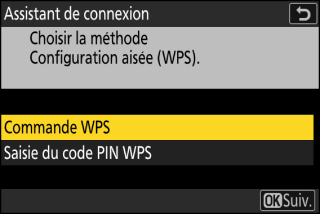
Option
Description
[]
Pour les routeurs prenant en charge la commande WPS. Appuyez sur la commande WPS du routeur, puis sur la commande J de l’appareil photo pour vous connecter.
[]
L’appareil photo affiche un code PIN. Avec un ordinateur, saisissez le code PIN sur le routeur. Pour en savoir plus, reportez-vous à la documentation fournie avec le routeur.
-
Une fois la connexion établie, passez à l’étape 8.
-
-
Choisissez un réseau.
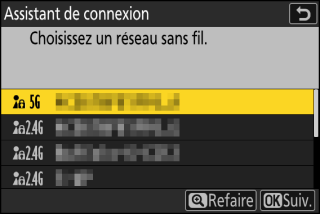
-
Mettez en surbrillance le SSID d’un réseau et appuyez sur J.
-
La bande sur laquelle chaque SSID fonctionne est indiquée par une icône.
-
Les réseaux chiffrés sont signalés par l’icône h. Si le réseau sélectionné est chiffré (h), vous serez invité à saisir la clé de chiffrement. Si le réseau n’est pas chiffré, passez à l’étape 8.
-
Si le réseau souhaité n’est pas affiché, appuyez sur X pour effectuer une autre recherche.
Les réseaux avec SSID masqués sont signalés par des champs vides dans la liste des réseaux.
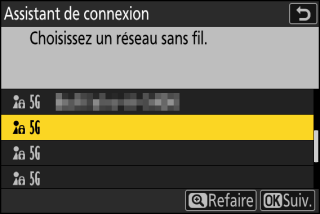
-
Pour vous connecter à un réseau possédant un SSID masqué, mettez en surbrillance un champ vide et appuyez sur J. Ensuite, appuyez sur J ; l’appareil photo vous invite alors à fournir un SSID.
-
Saisissez le nom du réseau et appuyez sur X. Appuyez à nouveau sur X ; l’appareil photo vous invite désormais à saisir la clé de chiffrement.
-
-
Saisissez la clé de chiffrement.
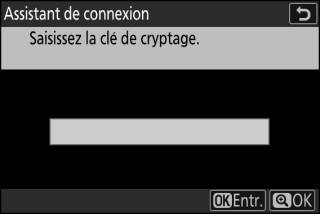
-
Appuyez sur J et saisissez la clé de chiffrement du routeur sans fil.
-
Pour en savoir plus, reportez-vous à la documentation du routeur sans fil.
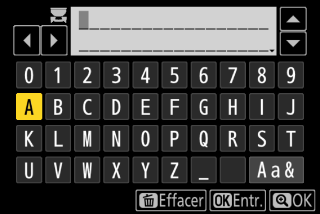
-
Appuyez sur X une fois la saisie effectuée.
-
Appuyez à nouveau sur X pour démarrer la connexion. Un message s’affiche pendant quelques secondes une fois la connexion établie.
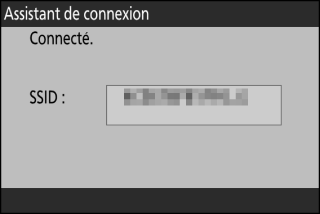
-
-
Détectez ou sélectionnez une adresse IP.
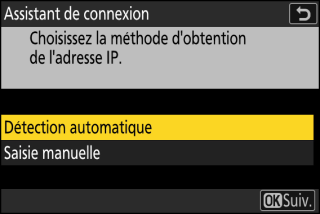
-
Mettez en surbrillance l’une des options suivantes et appuyez sur J.
Option
Description
[]
Sélectionnez cette option si le réseau est configuré pour fournir l’adresse IP automatiquement. Un message « configuration terminée » s’affiche une fois l’adresse IP attribuée.
[]
Saisissez l’adresse IP et le masque de sous-réseau manuellement.
-
Appuyez sur J ; vous serez invité à saisir l’adresse IP.
-
Tournez la molette de commande principale pour mettre en surbrillance les segments.
-
Appuyez sur 4 ou 2 pour modifier le segment en surbrillance et appuyez sur J pour enregistrer les modifications.
-
Ensuite, appuyez sur X ; un message « configuration terminée » s’affiche. Appuyez à nouveau sur X pour afficher le masque de sous-réseau.
-
Appuyez sur 1 ou 3 pour modifier le masque de sous-réseau et appuyez sur J ; un message « configuration terminée » s’affiche.
-
-
Appuyez sur J pour continuer lorsque le message « configuration terminée » s’affiche.
-
-
Choisissez le type de serveur.
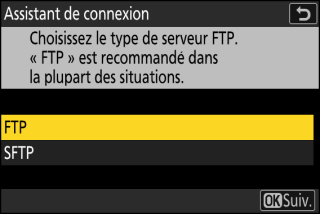
Mettez en surbrillance [] ou [] (FTP sécurisé) et appuyez sur J pour afficher une boîte de dialogue dans laquelle vous pouvez saisir l’adresse du serveur.
-
Saisissez l’adresse du serveur.
-
Appuyez sur J pour saisir l’URL ou l’adresse IP du serveur.
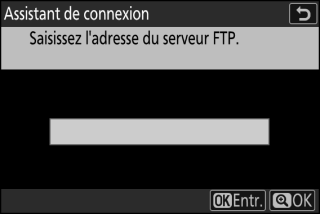
-
Appuyez sur X une fois la saisie effectuée.
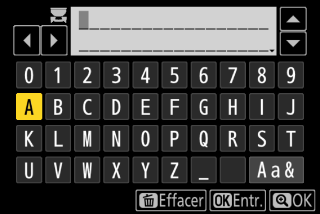
-
Appuyez à nouveau sur X pour vous connecter au serveur FTP. Vous serez invité à choisir une méthode de connexion.
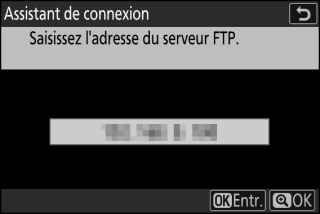
-
-
Connectez-vous.
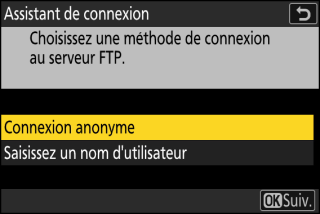
Mettez en surbrillance l’une des options suivantes et appuyez sur J.
Option
Description
[]
Sélectionnez cette option si le serveur ne nécessite pas de nom d’utilisateur ou de mot de passe. Vous pouvez utiliser cette option uniquement avec les serveurs configurés pour une connexion anonyme. Si la connexion a fonctionné, l’appareil photo vous invite à choisir une destination.
[]
Saisissez un nom d’utilisateur et un mot de passe. Appuyez sur J pour vous connecter une fois la saisie effectuée. Si la connexion a fonctionné, l’appareil photo vous invite à choisir une destination.
Paramètres du pare-feuLes ports TCP 21 et 32768 à 61000 sont destinés au [], les ports TCP 22 et 32768 à 61000 au [] Le transfert des fichiers peut être bloqué si le pare-feu du serveur n’est pas configuré pour autoriser l’accès à ces ports.
-
Choisissez un dossier de destination.
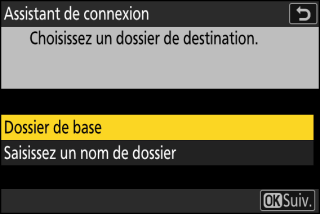
Mettez en surbrillance l’une des options suivantes et appuyez sur J.
Option
Description
[]
Sélectionnez cette option pour choisir le dossier de base du serveur comme destination des images transférées depuis l’appareil photo. Une boîte de dialogue « configuration terminée » s’affiche si l’opération a fonctionné.
[]
Saisissez le nom du dossier de destination manuellement. Le dossier doit déjà exister sur le serveur. Saisissez le nom et le chemin du dossier lorsque vous y êtes invité et appuyez sur J pour afficher la boîte de dialogue « configuration terminée ».
-
Vérifiez la connexion.
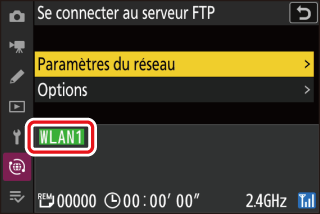
Une fois la connexion établie, le nom du profil s’affiche en vert dans le menu [] de l’appareil photo.
Une connexion sans fil est désormais établie entre l’appareil photo et le serveur FTP.
Vous pouvez transférer les images prises avec l’appareil photo sur le serveur FTP comme décrit dans « Transfert des images » (Transfert des images).
Ethernet
L’appareil photo peut se connecter aux serveurs FTP soit directement, soit via des réseaux existants à l’aide d’un câble Ethernet tiers inséré dans la prise Ethernet de l’appareil photo.
Branchement d’un câble Ethernet
Branchez un câble Ethernet dans la prise Ethernet de l’appareil photo. Ne forcez pas, ni n’essayez d’insérer les connecteurs de travers. Branchez l’autre extrémité du câble au serveur FTP ou à un routeur.
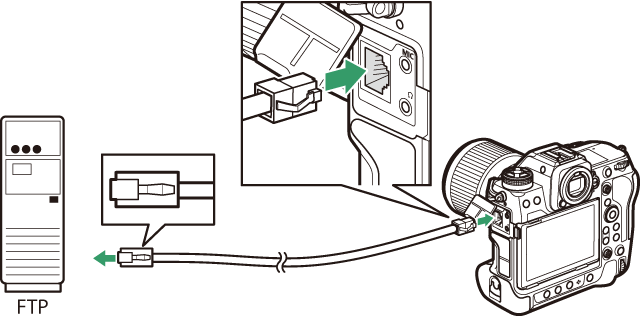
-
Sélectionnez [] pour [] dans le menu Réseau.
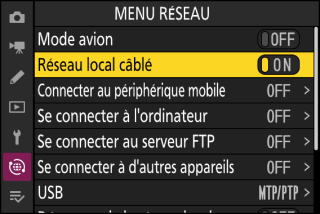
-
Sélectionnez [] dans le menu Réseau, puis mettez en surbrillance [] et appuyez sur 2.
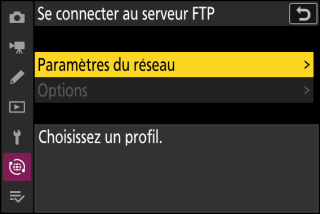
-
Mettez en surbrillance [] et appuyez sur J.
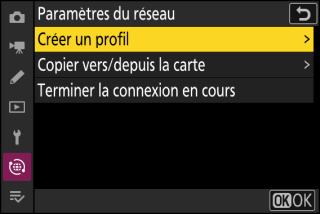
-
Mettez en surbrillance [] et appuyez sur 2.
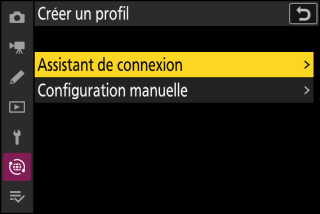
L’assistant de connexion démarre.
Configuration manuelleChoisissez [] pour configurer les paramètres manuellement.
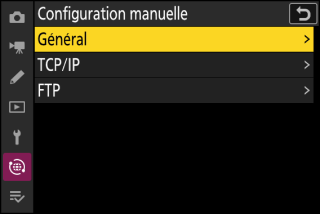
-
Donnez un nom au nouveau profil.

-
Pour passer à l’étape suivante sans modifier le nom par défaut, appuyez sur X.
-
Quel que soit le nom que vous choisissez, il apparaîtra dans la liste [] > [] du menu Réseau.
-
Pour renommer le profil, appuyez sur J. Pour en savoir plus sur la saisie de texte, reportez-vous à « Saisie de texte » (Saisie de texte). Appuyez sur X pour continuer après avoir saisi un nom.
-
-
Détectez ou sélectionnez une adresse IP.
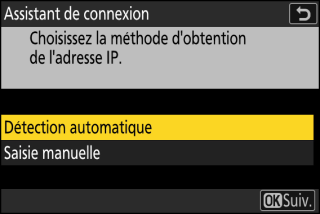
-
Mettez en surbrillance l’une des options suivantes et appuyez sur J.
Option
Description
[]
Sélectionnez cette option si le réseau est configuré pour fournir l’adresse IP automatiquement. Un message « configuration terminée » s’affiche une fois l’adresse IP attribuée.
[]
Saisissez l’adresse IP et le masque de sous-réseau manuellement.
-
Appuyez sur J ; vous serez invité à saisir l’adresse IP.
-
Tournez la molette de commande principale pour mettre en surbrillance les segments.
-
Appuyez sur 4 ou 2 pour modifier le segment en surbrillance et appuyez sur J pour enregistrer les modifications.
-
Ensuite, appuyez sur X ; un message « configuration terminée » s’affiche. Appuyez à nouveau sur X pour afficher le masque de sous-réseau.
-
Appuyez sur 1 ou 3 pour modifier le masque de sous-réseau et appuyez sur J ; un message « configuration terminée » s’affiche.
-
-
Appuyez sur J pour continuer lorsque le message « configuration terminée » s’affiche.
-
-
Choisissez le type de serveur.
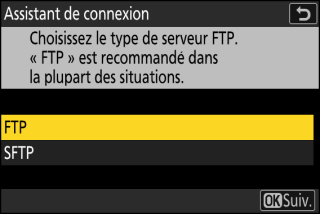
Mettez en surbrillance [] ou [] (FTP sécurisé) et appuyez sur J pour afficher une boîte de dialogue dans laquelle vous pouvez saisir l’adresse du serveur.
-
Saisissez l’adresse du serveur.
-
Appuyez sur J pour saisir l’URL ou l’adresse IP du serveur.
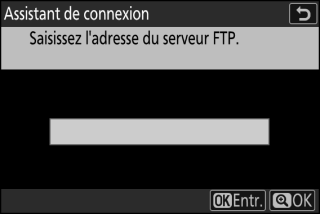
-
Appuyez sur X une fois la saisie effectuée.
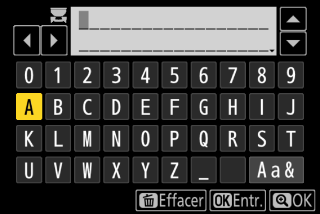
-
Appuyez à nouveau sur X pour vous connecter au serveur FTP. Vous serez invité à choisir une méthode de connexion.
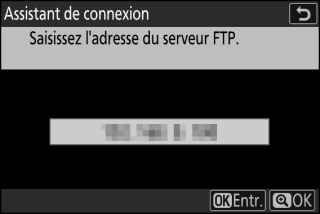
-
-
Connectez-vous.
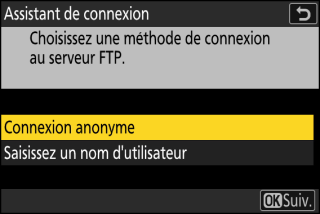
Mettez en surbrillance l’une des options suivantes et appuyez sur J.
Option
Description
[]
Sélectionnez cette option si le serveur ne nécessite pas de nom d’utilisateur ou de mot de passe. Vous pouvez utiliser cette option uniquement avec les serveurs configurés pour une connexion anonyme. Si la connexion a fonctionné, l’appareil photo vous invite à choisir une destination.
[]
Saisissez un nom d’utilisateur et un mot de passe. Appuyez sur J pour vous connecter une fois la saisie effectuée. Si la connexion a fonctionné, l’appareil photo vous invite à choisir une destination.
Paramètres du pare-feuLes ports TCP 21 et 32768 à 61000 sont destinés au [], les ports TCP 22 et 32768 à 61000 au []. Le transfert des fichiers peut être bloqué si le pare-feu du serveur n’est pas configuré pour autoriser l’accès à ces ports.
-
Choisissez un dossier de destination.
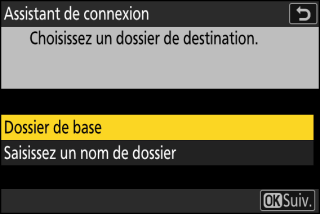
Mettez en surbrillance l’une des options suivantes et appuyez sur J.
Option
Description
[]
Sélectionnez cette option pour choisir le dossier de base du serveur comme destination des images transférées depuis l’appareil photo. Une boîte de dialogue « configuration terminée » s’affiche si l’opération a fonctionné.
[]
Saisissez le nom du dossier de destination manuellement. Le dossier doit déjà exister sur le serveur. Saisissez le nom et le chemin du dossier lorsque vous y êtes invité et appuyez sur J pour afficher la boîte de dialogue « configuration terminée ».
-
Vérifiez la connexion.
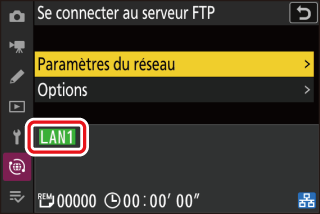
Une fois la connexion établie, le nom du profil s’affiche en vert dans le menu [] de l’appareil photo.
Une connexion est désormais établie entre l’appareil photo et le serveur FTP.
Vous pouvez transférer les images prises avec l’appareil photo sur le serveur FTP comme décrit dans « Transfert des images » (Transfert des images).
Transfert des images
Vous pouvez sélectionner les images à transférer pendant la visualisation. Elles peuvent également être transférées automatiquement au fur et à mesure de la prise de vue.
-
Avant de transférer les images, connectez l’appareil photo et le serveur FTP en Ethernet ou via un réseau sans fil. Connectez-vous à l’aide d’un profil hôte sélectionné via la liste [] > [].
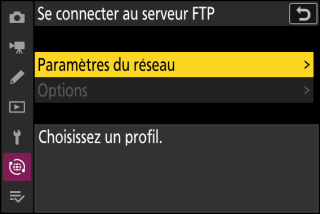
-
Une fois la connexion établie, le nom du profil s’affiche en vert dans le menu [] de l’appareil photo.
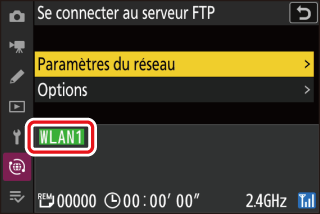
Sélectionnez un profil hôte et activez le Wi‑Fi de l’appareil photo avant de vous connecter.
Sélection des images à transférer
-
Appuyez sur la commande K de l’appareil photo et sélectionnez la visualisation plein écran ou par planche d’imagettes.
-
Sélectionnez une image et appuyez sur la commande i.

-
Mettez en surbrillance [] et appuyez sur J.
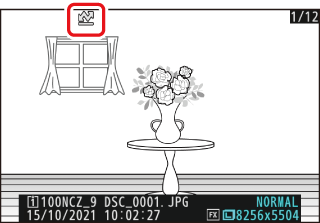
-
L’icône blanche « transfert prioritaire » apparaît sur l’image. Si l’appareil photo est actuellement connecté à un réseau, le transfert commence immédiatement et l’icône devient verte.
-
Sinon, le transfert commence une fois la connexion établie.
-
Répétez les étapes 2 et 3 pour transférer d’autres images.
-
-
Répétez les étapes 2 et 3 pour supprimer le marquage de transfert de certaines images.
-
Pour supprimer le marquage de transfert de toutes les images, sélectionnez [] > [] > [] dans le menu Réseau.
La rubrique [] du menu i de visualisation permet d’afficher uniquement les images répondant aux critères choisis (Visualisation par filtres). Vous pouvez alors sélectionner toutes les images pour le transfert en mettant en surbrillance [] dans le menu i et en appuyant sur J.
Transfert des photos au fur et à mesure de la prise de vue
Pour transférer les nouvelles photos au fur et à mesure de la prise de vue, sélectionnez
[] pour [] > [] > [] dans le menu Réseau.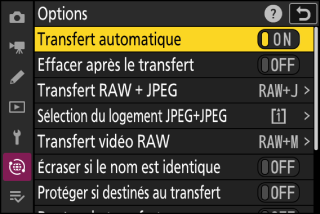
-
Le transfert commence seulement après l’enregistrement de la photo sur la carte mémoire. Veillez à ce qu’une carte mémoire soit insérée dans l’appareil photo.
-
Les vidéos ne sont pas transférées automatiquement. Elles doivent alors être transférées manuellement depuis l’affichage de lecture.
Icône de transfert
L’état du transfert est indiqué par l’icône de transfert.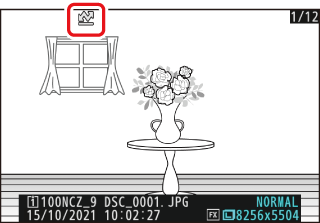
s (blanche) : priorité au transfert
L’image a été sélectionnée manuellement afin d’être transférée. Les images signalées par cette icône seront transférées avant les images signalées par W (« transfert »).
W (blanche) : transfert
L’image a été sélectionnée pour être transférée mais le transfert n’a pas encore commencé.
X (verte) : transfert en cours
Le transfert est en cours.
Y (bleue) : transfert effectué
Le transfert est terminé.
Écran de l’état de transfert [Se connecter au serveur FTP]
L’écran [] indique les informations suivantes :
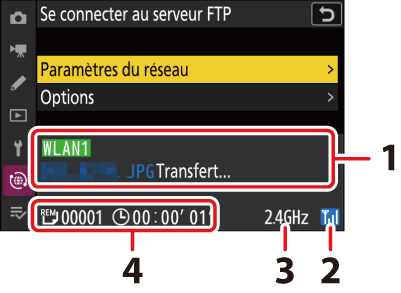
| 1 |
État : état de la connexion à l’hôte. Le nom de profil s’affiche en vert lorsque la connexion est établie. Pendant le transfert des fichiers, l’écran de l’état indique « Transfert... » précédé du nom du fichier en cours d’envoi. Les erreurs et les codes d’erreur s’affichent également ici (Codes d’erreur). |
|---|---|
| 2 |
Intensité du signal : les connexions Ethernet sont signalées par d. Lorsque l’appareil photo est connecté à un réseau sans fil, l’icône indique à la place l’intensité du signal sans fil. |
| 3 |
Bande : bande utilisée par le réseau sans fil auquel l’appareil photo est connecté en mode infrastructure. |
|---|---|
| 4 |
Images/durée restantes : nombre d’images restantes et durée nécessaire pour les envoyer. La durée restante est seulement une estimation. |
Il se peut que la transmission sans fil soit interrompue si le signal est perdu. Vous pouvez reprendre le transfert des images signalées par le marquage de transfert en mettant l’appareil photo hors tension puis à nouveau sous tension une fois le signal rétabli.
Ne retirez pas la carte mémoire, ne débranchez pas le câble Ethernet pendant le transfert.
Les copies présentes sur le serveur FTP ne sont pas protégées même si les images originales le sont. Il est possible d’ajouter des marquages à l’aide de classements (Classement des images).
Les annotations vocales sont incluses lors de l’envoi des photos auxquelles elles sont associées. Elles ne peuvent cependant pas être transférées séparément.
L’appareil photo mémorise le marquage de transfert à sa mise hors tension et reprend le transfert à sa mise sous tension.
L’état de la connexion est représenté par l’indicateur de réseau de l’appareil photo.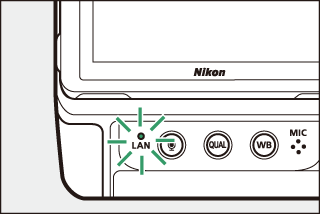
|
Indicateur de réseau |
État |
|---|---|
|
I (éteint) |
Aucune connexion. |
|
K (vert) |
En attente de connexion. |
|
H (clignote ; vert) |
Connecté. |
|
H (clignote ; orange) |
Erreur. |
Fin de la connexion au serveur FTP
Vous pouvez mettre fin à la connexion :
-
en mettant l’appareil photo hors tension,
-
en sélectionnant ] pour [] > [] dans le menu Réseau ou
-
en vous connectant à un périphérique mobile en Wi‑Fi ou Bluetooth.
Une erreur survient si la connexion sans fil du serveur FTP est désactivée avant celle de l’appareil photo. Désactivez d’abord la connexion de l’appareil photo.
